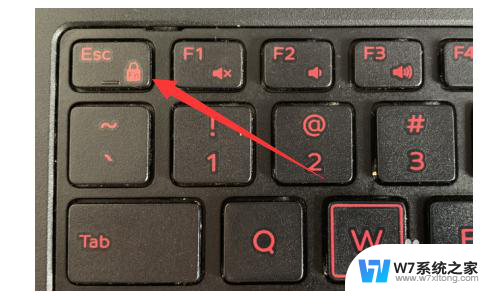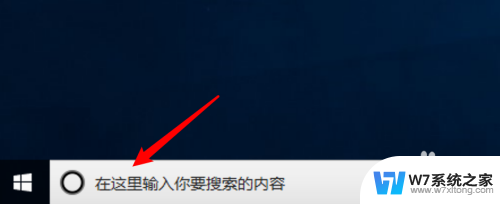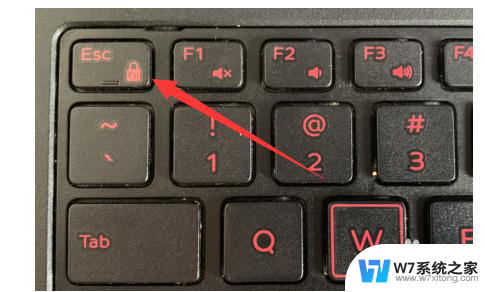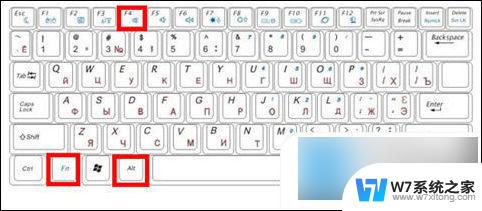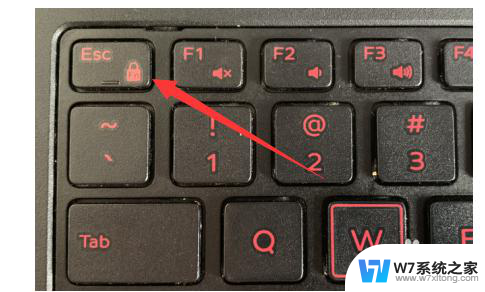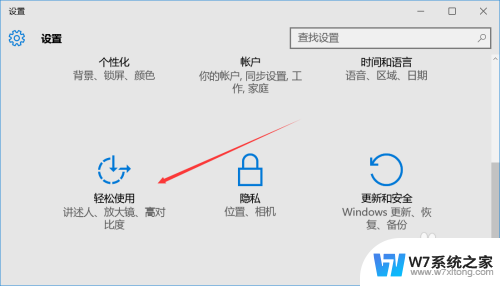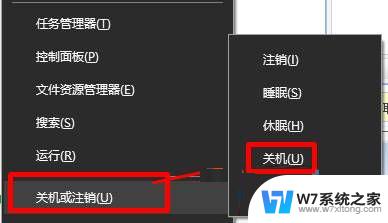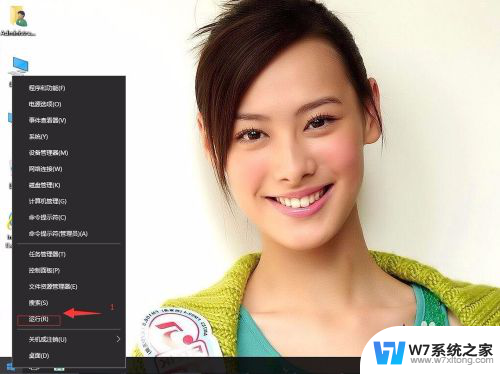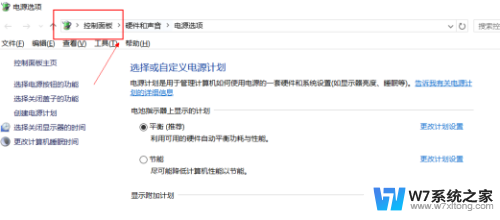怎么关闭f1功能键 Windows10如何关闭键盘F1到F12快捷
更新时间:2024-08-28 11:56:35作者:xiaoliu
在使用Windows10操作系统时,有时候我们会误触到键盘上的F1到F12快捷键,这可能会导致一些不必要的操作或者弹出一些窗口,如何关闭键盘上的F1功能键呢?下面就来介绍一下在Windows10系统中关闭F1到F12快捷键的方法。
方法如下:
1打开“控制面板”。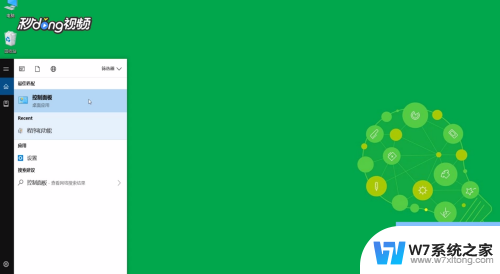 2点击“硬件和声音”。
2点击“硬件和声音”。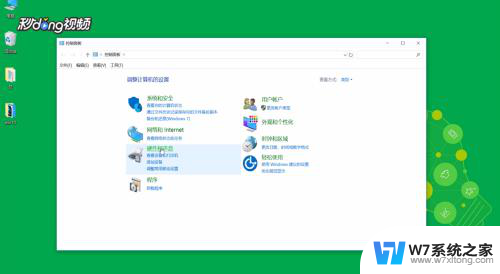 3点击“调整常用移动设置”。
3点击“调整常用移动设置”。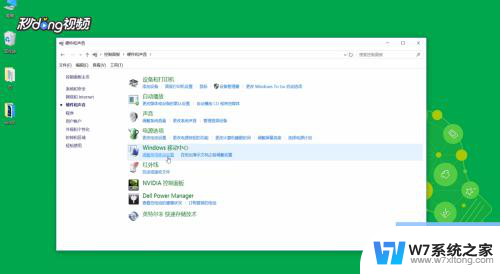 4在“功能键行”下选择“功能键”即可。
4在“功能键行”下选择“功能键”即可。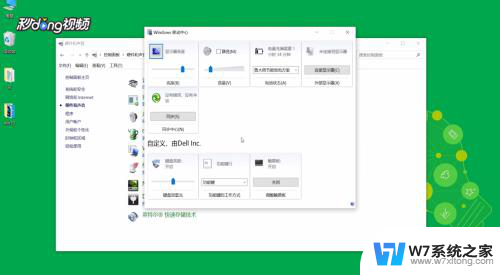
以上就是如何关闭F1功能键的全部内容,如果需要的用户可以按照以上步骤进行操作,希望能对大家有所帮助。